Kaip nutildyti „Google Hangout“ dalyvius
įvairenybės / / October 14, 2021
„Google Hangout“ yra vienas iš „Google“ produktai su vieninga komunikacijos paslauga, suteikiančia vartotojams galimybę kalbėtis, vaizdo skambučius ir balso skambučius. Tačiau „Google Hangout“ iš pradžių buvo išleistas 2013 m., Tačiau 2020 m. Balandžio mėn. Jis buvo pakeistas į „Google Meet“. Kadangi 2020 metais visi žinome, kad kilo pandemija, dėl kurios atsirado skubi internetinių susitikimų paslaugų paklausa. Kad tai pasiektų, „Google“ planavo pakeisti prekės pavadinimą į „Google Meet“.
Be to, įvairūs vartotojai iš pradžių naudojo „Hangout“ ir žino visas jų funkcijas. Tačiau pakeitus „Hangout“ prekės ženklą į „Google Meet“, bendras atsisiuntimų skaičius ir vartojimas staiga padidėjo visame pasaulyje, nes šie naudotojai yra nauji visiškai naujame „Google Meet“. Dėl šios priežasties jie nežino programos funkcijų ir kitų parinkčių. Dažniausiai vartotojai klausia, kaip jie gali nutildyti kitus „Google Hangout“. Taigi, šiame straipsnyje aptarsime daugiau, kaip nutildyti kitus „Google Hangout“: čia rasite visą išsamią informaciją.
Išmokite nutildyti kitus „Google Hangout“:
„Google Hangout“ arba „Google Meet“ galima įvairiose platformose, pvz „Android“, „iOS“, ir „Windows“. Tačiau mobiliuosiuose telefonuose paprastai naudojame „Google Meet“ programą. Kompiuteryje „Google Meet“ naudojame per žiniatinklio naršyklę. Tuo tarpu abiejose platformose yra keletas konkrečių pagrindinių veiksmų skirtumų. Taigi, šiame skyriuje aptarsime, kaip atskirai nutildyti kitus „Google Meet“ asmeniniame kompiuteryje ir išmaniajame telefone. Be to, negaišdami laiko, eikime į priekį ir pažvelkime į žemiau pateiktus dalykus.
„Windows“ kompiuteris: nutildykite ką nors „Google Hangout“
Kompiuteriuose taip pat yra konkreti „Google“ piktograma, kurią turite įdiegti iš „Google“ programinės įrangos paketo. Tačiau dauguma vartotojų ieško informacijos „Google“ naudodamiesi žiniatinklio naršykle. Taigi, paminime keletą svarbių žingsnių, kaip nutildyti kitus „Google Meet“ sistemoje „Windows“/„Mac“.
Pastaba:Atminkite, kad nutildomą asmenį galite nutildyti tik jūs. Be to, asmuo, kurį nutildote, gauna pranešimą, kai jį nutildote.
- Būdamas susitikimo sesijoje, pamatysite a žmonių piktograma pasirodžiusioje viršutiniame dešiniajame ekrano kampe.

- Norėdami tai padaryti, spustelėkite žmonių piktograma.
- Dėl to atsidaro meniu sąrašas parodydamas susirinkimo dalyvių sąrašą.
- Dabar, Spustelėkite asmens, kuriam norite nutildyti, vardą.
- Vėliau bus trys piktogramos po dalyvio vardu.
- Po to turite spustelėti Mikrofono ženklas.
- Tada pasirodys iššokantis patvirtinimas, ir spustelėkite nutildyti užtikrinti operaciją.

- Taigi, jūsų norimas vartotojas bus nutildytas po kelių akimirkų.
Be to, mes jums aprašėme pagrindinius veiksmus, kaip nutildyti kitus „Google Hangouts“ kompiuteriui. Tuo tarpu šiuos veiksmus galite pritaikyti bet kuriai kompiuterio lygio platformai, pvz., „Windows“ ar „Mac“.
Išmaniųjų telefonų vadovas: nutildykite kitus „Google Hangout“
Kiti nutildyti „Google Hangout“ išmaniuosiuose telefonuose veiksmai yra tokie patys kaip ir kitų žmonių nutildymas asmeniniame kompiuteryje. Tačiau, kad būtų aiškiau, mes paruošėme pagrindinių veiksmų, reikalingų norint nutildyti kitus „Google Hangouts“ kompiuteriui, sąrašą. Taigi, negaišdami daugiau laiko, patikrinkime žemiau pateiktus veiksmus.
- Būdamas a susitikimo sesija, pamatysite a žmonių piktograma, rodoma viršutiniame dešiniajame ekrano kampe.
- Norėdami tai padaryti, bakstelėkite žmonių piktograma.

- Dėl to atsidaro meniu sąrašas, kuriame rodoma susirinkimo dalyvių sąrašas.
- Dabar, Bakstelėkite asmens, kuriam norite, vardąnutildyti.
- Vėliau, Trys piktogramos bus rodomas žemiau dalyvio vardas.
- Po to jūs turite Bakstelėkite Mikrofono ženklas.

- Tada pasirodys iššokantis patvirtinimas, ir Bakstelėkite nutildyti užtikrinti operaciją.
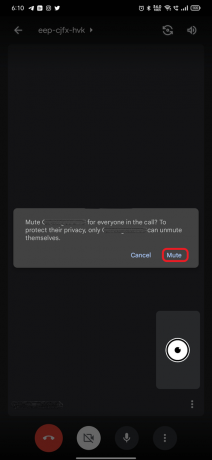
- Taigi, jūsų norimas vartotojas bus nutildytas po kelių akimirkų.
Be to, aukščiau aprašyti kiti „Google Hangout“ išmaniesiems telefonams nutildymo veiksmai. Tai reiškia, kad galite juos pritaikyti bet kurioje mobiliųjų telefonų platformoje, pvz., „Android“ ar „iOS“.
Apibendrinant galime pasakyti, kad atlikę aukščiau aprašytus veiksmus galite greitai nutildyti kitus asmeniniame kompiuteryje ir išmaniajame telefone. Tačiau, jei kuris nors vartotojas turi klausimų apie aukščiau pateiktą temą, jie gali paklausti žemiau esančiame komentarų skyriuje.



